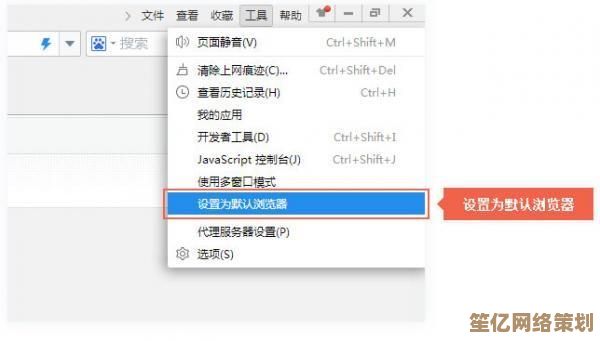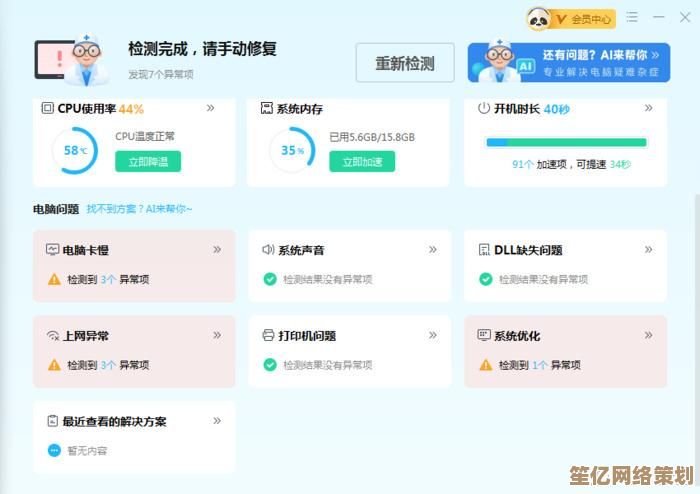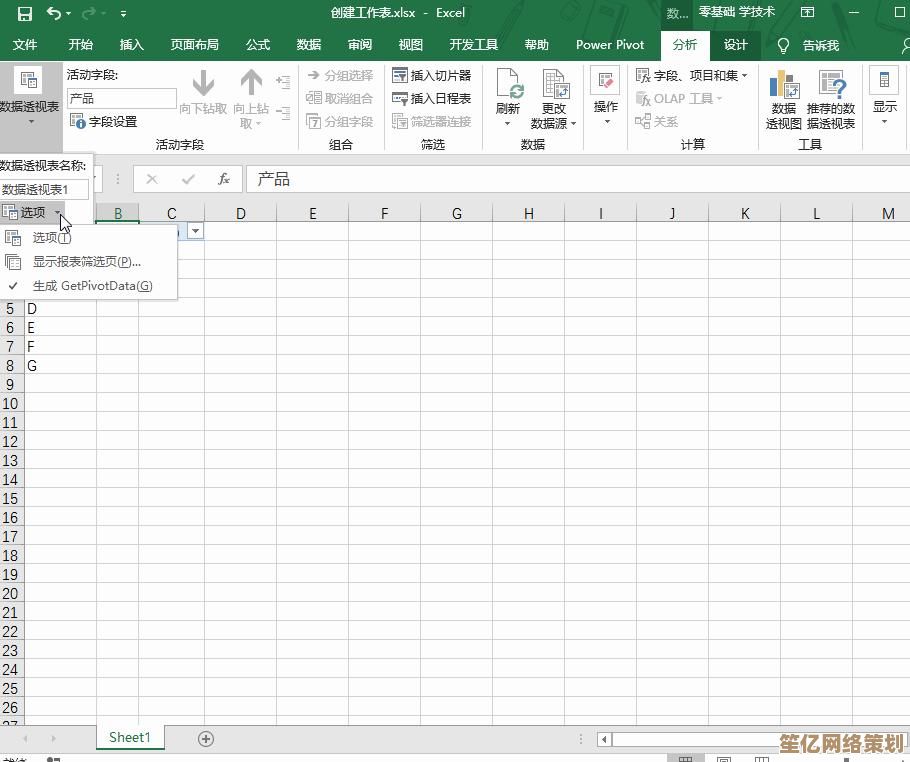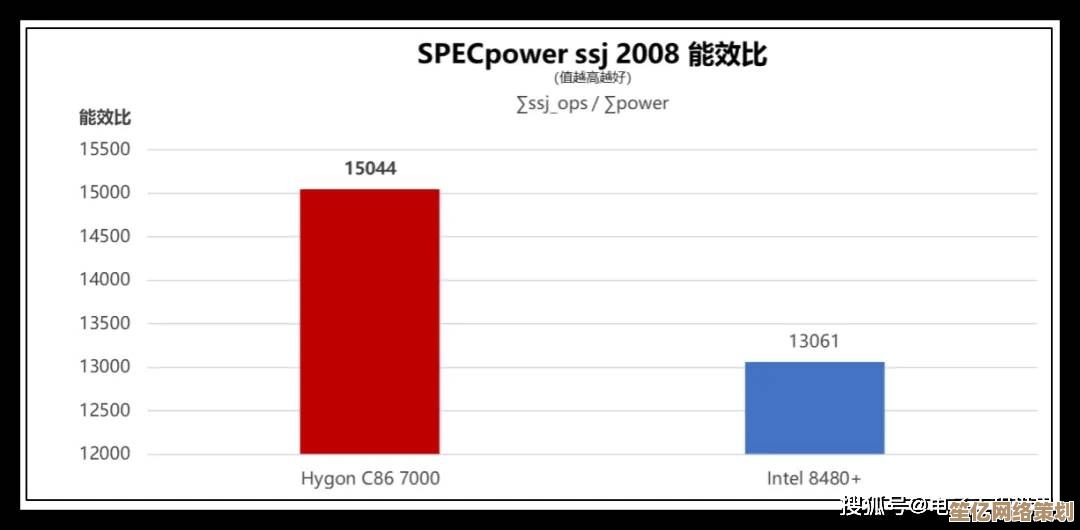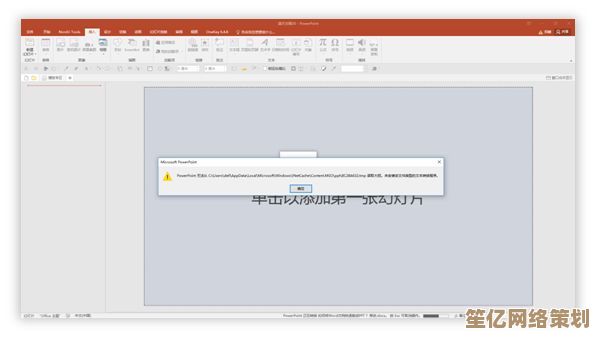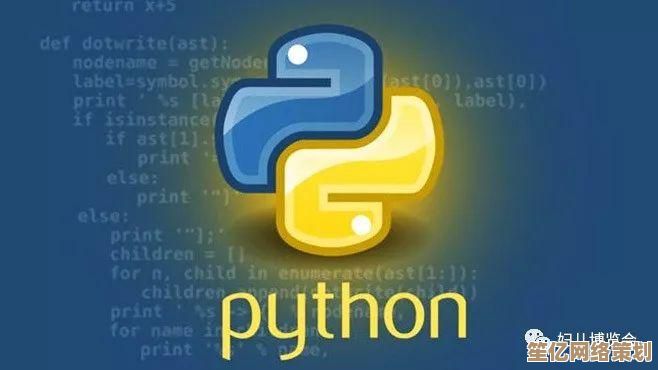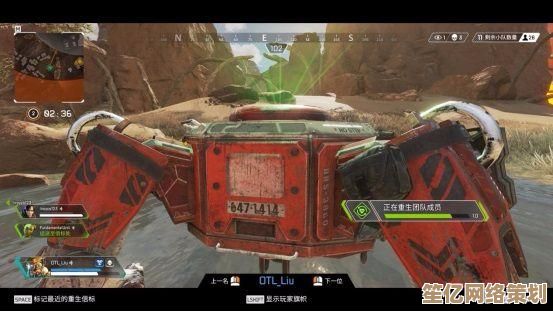WiFi信号满格但电脑无法上网?小鱼教您快速排查与修复方法
- 问答
- 2025-09-17 14:00:44
- 1
WiFi信号满格但电脑无法上网?小鱼教您快速排查与修复方法
在数字化时代,WiFi连接问题是最令人困扰的技术故障之一,当您看到电脑显示WiFi信号满格却无法上网时,不必惊慌,本文将为您提供一套系统化的排查与修复方案,帮助您快速恢复网络连接。
初步检查:排除基础问题
-
确认其他设备连接状态
- 使用手机、平板等设备连接同一WiFi,测试是否能正常上网
- 若多台设备均无法上网,可能是路由器或宽带问题
- 若仅电脑无法上网,则问题可能出在电脑本身
-
检查路由器指示灯
- 电源灯:常亮表示供电正常
- WAN口灯:闪烁表示有数据流动
- WiFi灯:常亮表示无线功能正常
- 若指示灯异常,尝试重启路由器
-
简单重启操作
- 关闭电脑WiFi功能10秒后重新开启
- 拔掉路由器电源30秒后重新插电
- 等待2-3分钟让路由器完全启动
网络设置排查
-
检查IP地址获取情况
- Windows系统:在命令提示符输入
ipconfig - 查看是否获得192.168.x.x或10.x.x.x等内网IP
- 若显示169.254.x.x,表示自动获取IP失败
- Windows系统:在命令提示符输入
-
手动设置DNS服务器
- 打开网络和共享中心 → 更改适配器设置
- 右键WiFi连接 → 属性 → IPv4 → 使用以下DNS
- 推荐DNS:8.8.8.8(Google)或114.114.114.114(国内)
-
重置网络配置
- 命令提示符(管理员)执行:
netsh winsock reset netsh int ip reset ipconfig /flushdns - 重启电脑使设置生效
- 命令提示符(管理员)执行:
驱动程序与系统问题
-
更新/重装网卡驱动
- 设备管理器中找到网络适配器
- 右键无线网卡 → 更新驱动程序
- 或卸载后重启电脑自动安装
-
检查系统网络服务
- Win+R运行
services.msc - 确保以下服务正在运行:
- DHCP Client
- DNS Client
- Network Connections
- WLAN AutoConfig
- Win+R运行
-
系统时间与证书检查
- 错误的时间可能导致SSL证书验证失败
- 右键任务栏时间 → 调整日期和时间 → 同步时间
高级故障排除
-
Ping测试网络连通性
- 命令提示符依次执行:
ping 127.0.0.1 (测试本机网络协议) ping 路由器IP(通常192.168.1.1) ping 8.8.8.8 (测试外网连接) ping www.baidu.com (测试DNS解析)
- 命令提示符依次执行:
-
修改MTU值
- 过大MTU可能导致数据包分片问题
- 管理员命令提示符执行:
netsh interface ipv4 set subinterface "无线网络连接" mtu=1472 store=persistent
-
检查代理设置
- 设置 → 网络和Internet → 代理
- 确保"使用代理服务器"为关闭状态
路由器端问题排查
-
登录路由器管理界面
- 浏览器输入192.168.1.1或192.168.0.1
- 检查WAN口状态是否显示"已连接"
- 查看是否有ISP提供的错误提示
-
MAC地址过滤检查
- 部分路由器会限制设备接入
- 在无线设置中确认电脑MAC未被屏蔽
-
信道干扰问题
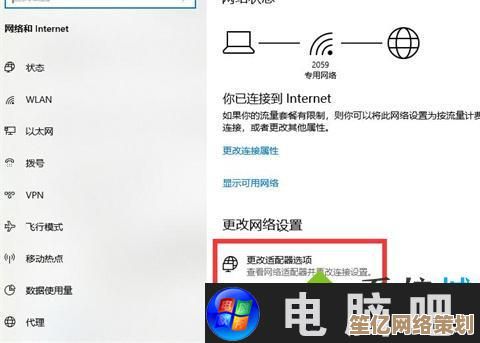
- 使用WiFi分析工具检测信道拥挤程度
- 在路由器设置中更换较少使用的信道
终极解决方案
若以上方法均无效,可尝试:
- 创建新的Windows用户账户测试
- 使用系统还原点恢复到网络正常的时间点
- 重装操作系统(谨慎操作,备份数据)
温馨提示:如怀疑是硬件问题(如网卡损坏),可尝试使用USB无线网卡或连接有线网络测试,若问题持续存在,建议联系网络服务提供商或专业技术人员协助解决。
通过以上步骤的系统排查,大多数WiFi连接问题都能得到有效解决,网络故障排除是一个逐步排除可能性的过程,保持耐心是关键,祝您网络畅通无阻!
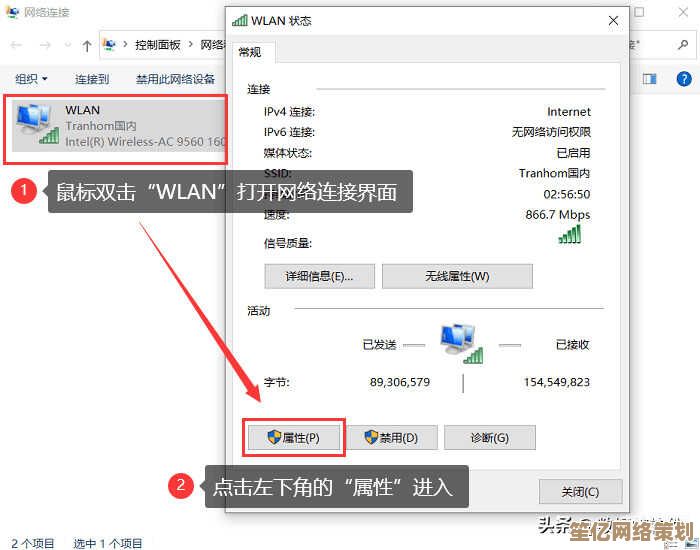
本文由革姣丽于2025-09-17发表在笙亿网络策划,如有疑问,请联系我们。
本文链接:http://waw.haoid.cn/wenda/1236.html